图解Eye Candy 4000系列(一)
| 简介:Eye Candy4000是一个为FW专业开发的滤镜集成。其中包含了很多具有特色的效果生成命令。我们可以通过对它的使用轻松得到以往为之挠头的效果。接下来的事情就是让我们通过实例操作对该命令集成有一个详尽的了解。 操作步骤: 1、首先来了解这个集成滤镜的第一个命令“Antimatter(反向)”效果。这个命令主要针对图片使用,其作用与层面板中的混合模式相同,可将单纯的颜色模式变换出多种不同的样式。 现在我们导入一张图片来进行演示。  2、选定该图,打开Effect(效果)面板,在Eye Candy 4000的命令列表中选择Antimatter命令,随后,弹出了设置面板,接下来让我们做一下对该滤镜命令的了解。见图及注释。 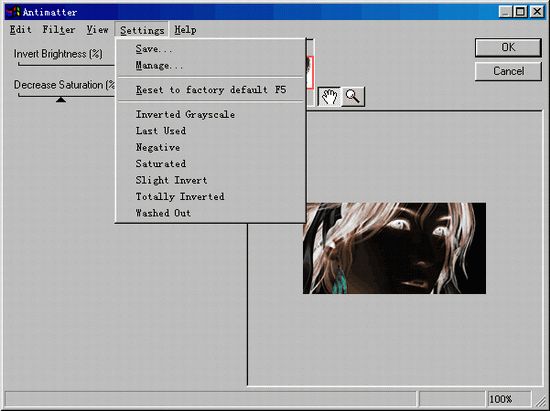 这里面需要了解的有以下几项: 1、Invert Brightness(反转后图片亮度的百分比)。依据默认颜色黑色进行调节,百分比数值越小反转效果越不明显,反之则反转效果效果明显,到达100%,就如同相片的底片一样。 2、Decrease Saturation(减少图片色相饱和度)。依据图片原有色彩进行调节,百分比数值越大图像色彩就相对丰富,反之则呈灰度级递增。达到100%,图像色彩几近灰色。 3、Inverted Grayscale(反向色调)。 4、Last Used(最后使用的滤镜)。这个命令和其他的所有命令都不同,它的作用在于找到你最终选择使用的命令。例如说,当你使用了一个滤镜命令感觉不满意进行更改时,如果使用这个命令,它回按照你上一次所使用的命令显示图片的效果。 5、Negative(底片效果)。 6、Saturated(渗透效果)。 7、Slight Invert(小差别反转)。 8、Totally Inverted(完全反转)。 9、Washed Out(曝光效果)。 以上第3至第9等7个命令是内置的几种效果,都是根据不同的调节而得到的。由于第4个命令没有实际调节作用,所以将它抛除在外。下面就让我们看看应用它们所得到的效果是怎样的。 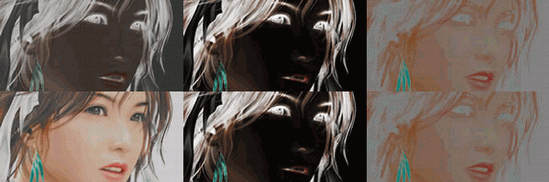 这一节我们要了解的是Bevel Boss(斜角效果集合)。我们可以通过这个滤镜制作出各种类型的斜角效果,虽然这并没有什么出奇的地方,但比较显著的优点是调节斜角所采用的光源以及斜角的不同侧面层次与深度。 1、首先来了解一下下列四幅图中各项的含义。 (1)、Basic项目用来调节简单的斜角效果,在这里我们可以指定斜角的宽度(Bevel Width)和高度(Bevel Height)以及斜角平滑度(Smoothness)。同时我们还可以指定斜角的位置,向内的(Inside Marquee)或者是向外的(Outside Marquee)。另外我们还可以确定光线的全局变化,是明亮还是灰暗,这些都在Darken Deep Areas中来完成。 (2)、Lighting项目用来调节斜角的照明,也就是光源。在这里我们可以指定光源的颜色和全局辐射的颜色,它们在Highlight Color和Shadow Color中完成。另外我们可以调整照明的大小和辉光的扩散,这些都在Highlight Brightness和Highlight Size中完成。这一项中比较有趣的是,那个代表光源角度的球体是可以随意转动的,你只需要将鼠标移动上去,随意的拖动就可以了。 (3)、Bevel Profile项目用来调节斜角侧面,在这里我们可以选用命令内置的一些效果,也可以像调节颜色曲线一样通过拖动曲线来完成对斜角侧面或者说深度的调节。 (4)、最后这一项和上一节中的解释一样,它是滤镜内置的一些斜角效果,我想这多半是为了懒人准备的。我对它毫无兴趣。不过令我觉得可爱的一点是,这个菜单中有Save(保存)这一项,当然,当我们进行下去,你会发现其他很多滤镜中都含有这个命令。它是用来保存我们所做的效果的。当你费了很多的时间调节出来一个漂亮的效果,你一定很想保留它,以便下次继续使用,那么就使用它吧,它回很忠实的将你所做的效果保存在我们所看到的这个菜单中。你要做的就是,取一个你喜欢的名字,记住它。 (5)、或许你觉得这个菜单中内置的效果真是很差劲,那么就使用Manage(管理)命令吧,在弹出的对话框中你可以删除所有的滤镜内置的效果。 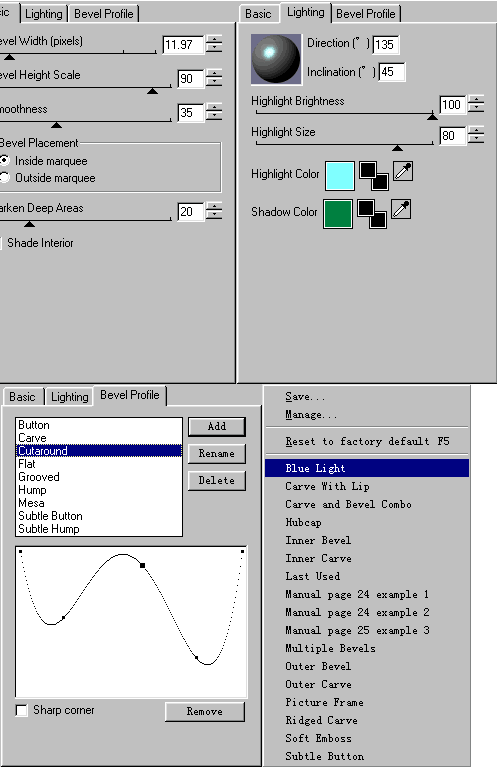 了解了这些以后我想你会说这并没有什么用处,其实不然阿,我想它能够帮助我们制作出很多不同风格的按钮,还有文字的效果。下面是我做的几个简单的例子。  |
-= 资 源 教 程 =-
文 章 搜 索
